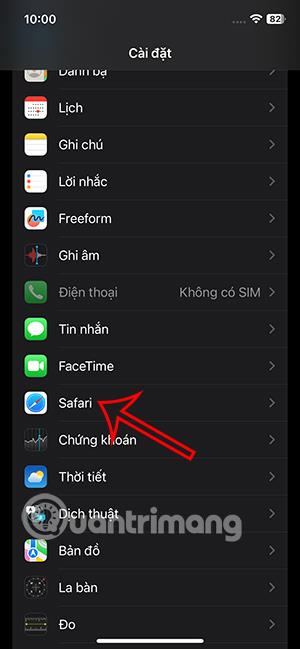Funkcija ustvarjanja uporabniškega profila v Safariju za iOS 17 bo ustvarila profile brskanja v različnih brskalnikih. Ta uporabniški profil v Safariju bo ločil zgodovino, razširitve, skupine zavihkov, piškotke in priljubljene. Uporabniške profile, ustvarjene v brskalniku Safari, lahko med brskanjem po spletu v brskalniku Safari kadarkoli znova spremenite. Spodaj so podrobna navodila za ustvarjanje uporabniškega profila v Safariju.
Navodila za ustvarjanje uporabniškega profila na Safariju
Korak 1:
Najprej uporabniki odprejo nastavitve v iPhonu, nato kliknejo Safari za namestitev novega profila. Preklopite na nov vmesnik, kliknite Nov profil .


2. korak:
Preklopite na nov vmesnik za ustvarjanje profila v Safariju. Najprej morajo uporabniki v Safariju vnesti ime za nov profil .


Nato v razdelku za izbiro ikone za nov profil kliknite ikono s 3 pikami in nato izberite ikono za nov profil v Safariju. Spodaj izberemo barvo za vmesnik profila v brskalniku Safari .


3. korak:
Na tej točki uporabnik prilagodi druge nastavitve za profil v Safariju, nato pa klikne Končano , da ustvari ta nov profil. Zato smo ustvarili nov profil na Safariju. Lahko kliknete na ta profil, da preverite in po potrebi izbrišete profil.



4. korak:
Zdaj odprite Safari in kliknite spodnjo ikono zavihka . Zdaj kliknite ikono profila , da izberete drug profil za Safari . Kliknite Profil in nato izberite nov profil, ki smo ga ustvarili .



5. korak:
Kmalu boste brskali po spletu Safari s svojim novim profilom. Nadaljujete z brskanjem po spletu kot običajno. Zgodovina brskanja vseh profilov Safari je ločena.


Video vadnica o ustvarjanju uporabniških profilov v Safariju